A funcionalidade de auditoria do Microsoft SharePoint e do SharePoint Server permite-lhe controlar a atividade do utilizador em tipos de conteúdo, como listas e bibliotecas na sua coleção de site. Saber quais os utilizadores que acederam a conteúdos específicos a qualquer altura é fundamental para muitos requisitos empresariais, como a conformidade de regulamentação e a gestão de registos.
Notas:
-
Apenas os proprietários da coleção de site podem executar relatórios de registo de auditoria.
-
Se a ligação Relatórios do registo de auditoria não estiver disponível em Definições do Site, certifique-se de que tem a Funcionalidade de Coleção de Site "Relatórios" ativada.
-
As páginas (como .aspx) não são consideradas documentos, pelo que não podem ser auditadas no SharePoint Servers 2019 ou 2016.
-
Os relatórios SharePoint de registo de auditoria do SharePoint funcionam de forma diferente dos relatórios de registo de auditoria clássicos.
-
Os administradores do SharePoint podem transferir dados diretamente a partir da API de Atividade de Gestão do Microsoft 365.
Selecione a sua versão SharePoint a partir de um dos separadores abaixo:
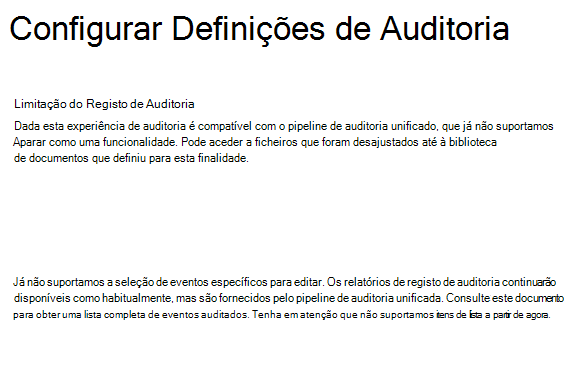
Alterações às SharePoint de auditoria
Microsoft 365 O Registo de Auditoria Unificado agora suporta SharePoint e OneDrive. A auditoria unificada fornece acesso aos registos de evento (como ver, criar, editar, carregar, transferir e eliminar) e ações de partilha como pedidos de convite e acesso e atividade de sincronização. Para obter mais informações sobre o que o Registo de Auditoria Unificado no Microsoft 365 fornece para SharePoint, consulte Atividades auditadas.
Resumo das alterações ao Relatório do Registo de Auditoria:
-
Cortar os relatórios de registo de auditoria já não é uma funcionalidade, mas pode continuar a aceder a ficheiros que foram cortados no passado na biblioteca de documentos que tenha definido para esta finalidade.
-
Os Relatórios de Registo de Auditoria deixarão de permitir a edição de eventos específicos. Os Relatórios de Registo de Auditoria continuarão disponíveis, mas estarão limitados a tipos de eventos específicos.
-
Em Personalizar Relatórios, a opção de localização foi ocultada porque os relatórios limitados ao nível do subs site já não são suportados.
Execute Relatórios de Registo de Auditoria SharePoint:
-
Selecione Definições > Definições do Site. Se não vir as Definições do site, selecione Informações dosite e, em seguida, selecione Ver todas as definições do site. Algumas páginas podem exigir que selecione Conteúdos do site e, em seguida, Definições do site.
-
Se não estiver na raiz da sua coleção de sites, em Administração de Coleções de Sites, selecione Ir para definições do site de nível superior.
Notas:
-
A secção Administração de Coleções de Site não estará disponível se não tiver as permissões necessárias. Tem de ser um membro do grupo de Administradores de Coleções de Site predefinido ou de um administrador de farm.
-
Se a ligação Relatórios do registo de auditoria não estiver disponível em Definições do Site, certifique-se de que tem a Funcionalidade de Coleção de Site "Relatórios" ativada.
-
-
Na página Definições do Site, em Administração de Coleções de Site, selecione Relatórios de registo de auditoria.
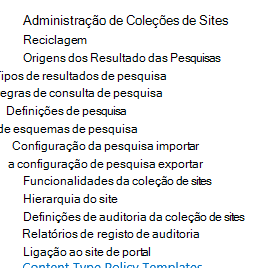
SharePoint Server 2019
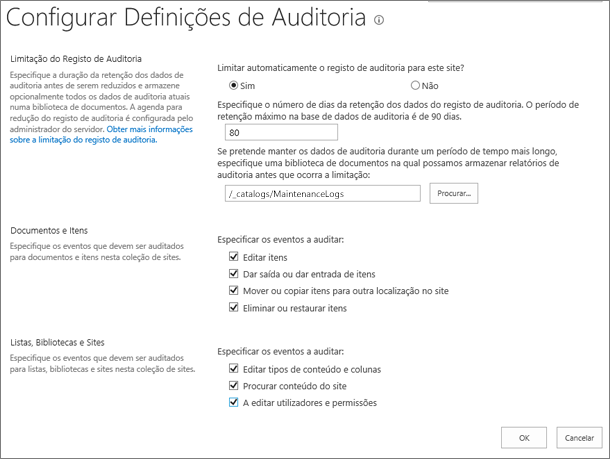
SharePoint Servers 2016 e 2013
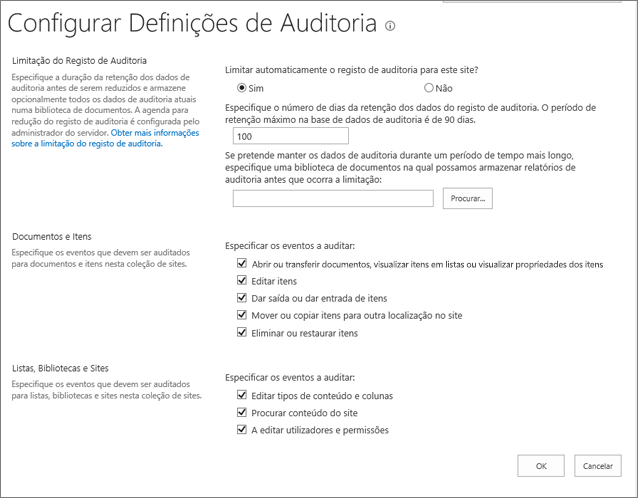
Enquanto proprietário de uma coleção de site, pode obter o histórico das ações e tomadas por um determinado utilizador durante um intervalo de datas específico. Por exemplo, pode determinar quando um documento específico foi editado e por que utilizador.
Pode gerir o tamanho do registo de auditoria na secção Cortar Registo de Auditoria e especificar os eventos a auditar nas secções Documentos e Itens e Listas, Bibliotecas e Sites. Também pode especificar o número máximo de dias que os itens serão guardados. Por predefinição, todos os itens são removidos no final do mês.
Nota: Quando vários utilizadores estiverem a co-editar um documento, os eventos de auditoria de vários autores ou editores podem ser difíceis de interpretar. Se tal for uma preocupação, considere limitar as permissões de edição a um número mínimo de utilizadores.
-
Clique em definições

-
Se não estiver na raiz da sua coleção de sites, em Administração de Coleções de Sites, selecione Ir para definições do site de nível superior.
Nota: A secção Administração de Coleções de Sites não estará disponível se o utilizador não tiver as permissões necessárias.
-
Na página Definições do Site, em Administração de Coleções de Sites, selecione Definições de auditoria da coleção de sites.
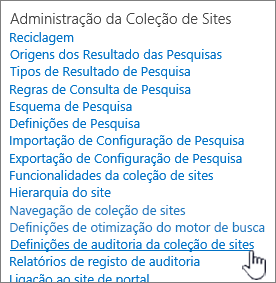
-
Na página Configurar Definições de Auditoria, na secção Limitação do Registo de Auditoria, defina Limitar automaticamente o registo de auditoria para este site? como Sim.
Notas: Para SharePoint
-
A ação de cortar não é suportada para SharePoint.
-
Já não suportamos a seleção de eventos específicos para edição. Consulte este documento para veruma lista completa dos eventos auditados.
-
-
Opcionalmente, especifique o número de dias para guardar os dados do registo de auditoria. O SharePoint Server não tem um limite.
Nota: A predefinição para reter os dados do registo de auditoria é zero dias. Isto significa que, se não especificar um período de retenção diferente, todas as entradas do registo de auditoria são eliminadas no final do mês. Pode alterar esta definição para manter as entradas do registo de auditoria durante um período de tempo mais longo. Por exemplo, se especificar 30 dias, os dados do registo de auditoria criados no mês de setembro não serão eliminados até ao final de outubro. Para reter os dados do registo de auditoria, também pode guardá-los num relatório de registo de auditoria antes de o registo de auditoria ser cortado.
-
Também pode especificar a biblioteca de documentos para guardar os relatórios do registo de auditoria antes de o registo de auditoria ser cortado. Defina esta opção se tiver de aceder aos dados do registo de auditoria, utilizando os relatórios do registo de auditoria, após a limitação do registo de auditoria.
-
Selecione OK.
-
Selecione Definições > Definições do Site. Se não vir as Definições do site, selecione Informações dosite e, em seguida, selecione Ver todas as definições do site. Algumas páginas podem exigir que selecione Conteúdos do site e, em seguida, Definições do site.
-
Se não estiver na raiz da sua coleção de sites, em Administração de Coleções de Sites, selecione Ir para definições do site de nível superior.
Nota: A secção Administração de Coleções de Site não estará disponível se não tiver as permissões necessárias. Tem de ser um membro do grupo de Administradores de Coleções de Site predefinido ou de um administrador de farm.
-
Na página Definições do Site, em Administração de Coleções de Sites, selecione Definições de auditoria da coleção de sites.
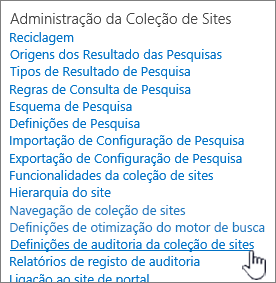
-
Na página Configurar Definições de Auditoria, nas secções Documentos e Itens e Listas, Bibliotecas e Sites, selecione os eventos pretendidos para auditoria e, em seguida, selecione OK.
Os eventos auditados dependem das respetivas necessidades de auditoria. Por exemplo, normalmente a conformidade de regulamentação tem requisitos específicos que ditarão os eventos que precisam de ser auditados. Recomendamos que só audite os eventos necessários para satisfazer as suas necessidades. A auditoria adicional e desnecessária pode afetar o desempenho e outros aspetos das suas coleções de site.
Nota: Para o SharePoint Server 2013, recomendamos que apenas selecione o evento Abrir ou transferir documentos, visualizar itens em listas ou visualizar propriedades dos itens quando for absolutamente necessário. É provável que esta opção gere um grande número de eventos que irão, potencialmente, afetar de forma negativa o desempenho e outros aspetos das coleções de sites.
Os eventos auditados são capturados em relatórios de auditoria baseados em Microsoft Excel 2013 e estão disponíveis na página Relatórios de Auditoria. Pode também criar um relatório personalizado que inclua vários destes eventos num intervalo de datas especificado, numa área específica da coleção de sites ou filtrados para um utilizador específico. Depois de registados os eventos, não é possível modificá-los, mas os administradores de coleções de sites podem eliminar itens do registo de auditoria e configurar a limitação automática dos dados do registo de auditoria.
O registo de auditoria captura as seguintes informações para os eventos que são selecionados para auditoria:
-
Site onde um evento teve origem
-
ID, tipo, nome e localização do item
-
ID de Utilizador associado ao evento
-
Tipo, data, hora e origem do evento
-
Ação efetuada no item
Segue-se um exemplo dos dados num relatório de registo de auditoria Eliminação. Com este relatório, pode determinar quem eliminou e restaurou dados em toda a coleção de sites. Pode utilizar as funcionalidades do Excel para filtrar, ordenar e analisar os dados.
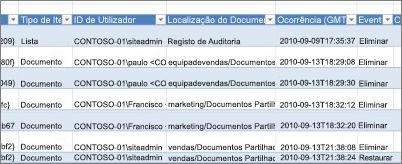
Quando seleciona um evento para auditar uma coleção de site, o relatório audita todos os item na coleção de site sempre que ocorre o evento. A auditoria pode gerar um grande número de eventos de auditoria, criando um registo de auditoria de grandes dimensões que poderia preencher o disco rígido, afetando o desempenho e outros aspetos de uma coleção de site.
Importante: Para impedir que o registo de auditoria encha o disco rígido e possa afetar negativamente o desempenho da coleção de sites, recomendamos-lhe que ative a limitação do registo de auditoria para coleções de sites com auditoria extensiva.
Para gerir o tamanho do relatório de registo de auditoria, pode configure-o para cortar automaticamente e, opcionalmente, arquive os dados do registo de auditoria atual numa biblioteca de documentos antes da remoção dos dados. A agenda para limitação do registo de auditoria é configurada pelo seu administrador de servidor na Administração Central. A predefinição é o fim do mês.
Para ver um relatório de registo de auditoria:
-
Clique em Definições

Nota: A secção Administração de Coleções de Site não estará disponível se não tiver as permissões necessárias. Tem de ser um membro do grupo de Administradores de Coleções de Site predefinido ou de um administrador de farm.
-
Clique em Relatórios de registo de auditoria na secção Administração de Coleções de Site.
-
Selecione o relatório que pretende na página Ver Relatórios de Auditoria.
-
Escreva um URL ou Navegue para a biblioteca onde pretende guardar o relatório e, em seguida, selecione OK.
-
Na página Operação Concluída com Êxito, selecione clique aqui para ver este relatório. Se receber uma mensagem de erro, poderá ser porque os registos de auditoria não foram ativados ou porque não existem dados para mostrar.
Notas:
-
No mínimo, a versão do Excel 2013 tem de ser instalada para ver relatórios de registo de auditoria ao clicar em Clique aqui para ver este relatório.
-
Em alternativa, se a opção abrir documentos no browser estiver ativada para a biblioteca, aceda à biblioteca onde guardou o relatório do registo de auditoria, aponte para o relatório de registo de auditoria, selecione a seta para baixo e, em seguida, selecione Ver no Browser.
-
Pode utilizar as funcionalidades padrão do Excel para limitar os relatórios às informações que pretende. Algumas formas de analisar e ver os dados do registo incluem:
-
Filtrar o relatório do registo de auditoria de um site específico.
-
Filtrar o relatório do registo de auditoria para um intervalo de datas específico.
-
Ordenar o relatório do registo de auditoria.
-
Determinar quem atualizou os conteúdos.
-
Determinar que conteúdo foi eliminado, mas não é restaurado.
-
Ver as alterações às permissões num item.
Estamos atentos ao seu feedback
Atualizado em novembro de 2019
Este artigo foi útil? Faltam conteúdos? Se for o caso, informe-nos sobre o que pode estar em falta ou confuso na parte inferior desta página. Inclua a sua versão do SharePoint, SO e browser. Utilizaremos o seu feedback para verificar novamente os factos, adicionar informações e atualizar este artigo.










